- سرویس های گوگل پلی و هر آنچه باید بدانید
- گلکسی اس ۲۱ با دوربین سلفی بهبودیافته از راه می رسد
- نحوه دریافت پک استیکر واتس اپ در اندروید و iOS
- انتشار بروزرسان رابط کاربری One UI 2.1 برای Galaxy S10 5G
- انتشار آپدیت امنیتی ماه آوریل برای Galaxy A51 سامسونگ
- نحوه استفاده از اپلیکیشن Theme Park سامسونگ در گوشی های گلکسی
- گلکسی تب اس ۶ لایت سامسونگ معرفی شد
- پشتیبانی گلکسی A51 و A71 5G از سرویس گوگل پلی در AR
- آپدیت One UI 2.1 در راه گلکسی اس ۹ سامسونگ
- چگونه اکسل را مرتب سازی کنیم
آخرین مطالب
امکانات وب
وقتی در صفحه اکسل خود با ستون های پر از داده و محتوای نامرتبی رو به رو می شوید، ممکن است برای شما خسته کننده و کسالت بار باشد. شما با اطلاعات بسیاری رو به رو هستید که باید آنها را دسته بندی کنید تا در مواقع موردنیاز به استفاده این داده ها بپردازید و به کار گیرید.
شاید شما قبلاً نحوه فیلتر کردن در Excel را خوانده باشید ، و مرتب سازی بر اساس همان هدف انجام دادید. به جای اینکه فقط ردیف هایی با یک نوع داده خاص مشاهده کنید، تمام داده های خود را بر اساس هر ستون انتخاب شده مرتب مشاهده می کنید. اما پیش از آن که وارد یک آموزش مربوط به اکسل شویم، باید با اکسل آشنا شوید.
اکسل چیست؟
اکسل شامل صفحات گستردهای است که اطلاعات آن به صورت عددی و حروفی تقسیمبندی، سازمانبندی و مرتب شدهاند. از اکسل علاوه بر سازماندهی دادهها، برای نگهداری و پردازش دادهها و رسم چارت نیز استفاده میشود. اگرچه متخصصین ریاضی و حسابداری از برنامههای دیگری استفاده میکنند و اکسل برای آن ها بسیار ضعیف است، اکسل بیشتر برای کارهای آماری، مالی و حسابداری عمومی و افراد عادی و برای ایجاد کاربرگ، سند، فاکتور، رسم نمودار و محسابات مالی و آماری و ریاضی از اکسل استفاده میشود. در واقع اکسل ماشین حسابی است با قابلیتهای بالا. برای مثال اگر بخواهید حسابهای روزانه، هفتگی، ماهانه و سالانهی مالی خود را بنویسید، از اکسل استفاده میکنید.
فرق اکسل و وُرد این است که در وُرد شما فقط مطالبی برای تماشا و چاپ دارید، اما در اکسل این اعداد و جداول دارای تعریف، محتوا و مفهوم و همچنین قابل ویرایش هستند و بر اساس خاصی مرتب شدهاند. برای نشان دادن رشد یا کاهش مقداری یا ترسیم نمودار از اکسل استفاده میکنیم. فایدهی دیگر اکسل این است که شما یک بار برای همیشه جدول و فرمول مینویسید و بقیهی اوقات، فقط دادهها و اعداد را تغییر میدهید، مثلاً برای محاسبهی خرج ماهانهی افراد در یک خوابگاه، یا محاسبهی سود کالایی خاص در سال. اکسل برنامهای است برای برنامهریزی و زمانبندی و تقسیم بودجه. برای مثال شما از اکسل میخواهید قسط وام شما را محاسبه کند، یا این که تعداد کاراکترهای حروف یک کلمه را نشان دهد، تعداد روزهای موجود در یک بازهی زمانی را نشان دهد و غیره.
پسوند فایل های اکسل xls است. به طور کلی از برنامه های صفحه گسترده مانند Excel، به جای کاربرگهای معمول حسابداری استفاده می شود. در برنامه Microsoft excel علاوه بر این می توان در داخل فایلها، از فرمول، اشکال گرافیکی و حتی صداهای گوناگون استفاده کرد که پویایی خاصی به فایلهای تولید شده با این برنامه می دهد. همچنین از اکسل برای خودکار کردن سیستمهای مالی، کنترل موجودی انبارها، میزان سود و میانگین کالاهای فروخته شده، درصد افزایش و کاهش سود و سایر نیازمندیهای موسسات تولیدی و بازرگانی استفاده می شود. علاوه بر این قابلیتها، ایجاد صفحات وب به وسیله این برنامه امکان پذیر است.
نرم افزار اکسل، به عنوان مهارت پنجم از مهارت های هفتگانه ICDL ، یکی از چندین نرم افزار مجموعه آفیس محصول شرکت بزرگ مایکروسافت است. این برنامه با توجه با قابلیت ها آن در دسته برنامه های اداری این مجموعه قرار دارد. به همین دلیل یکی از نرم افزاری هایی است که هر کارمند اداری باید با آن آشنا باشد.
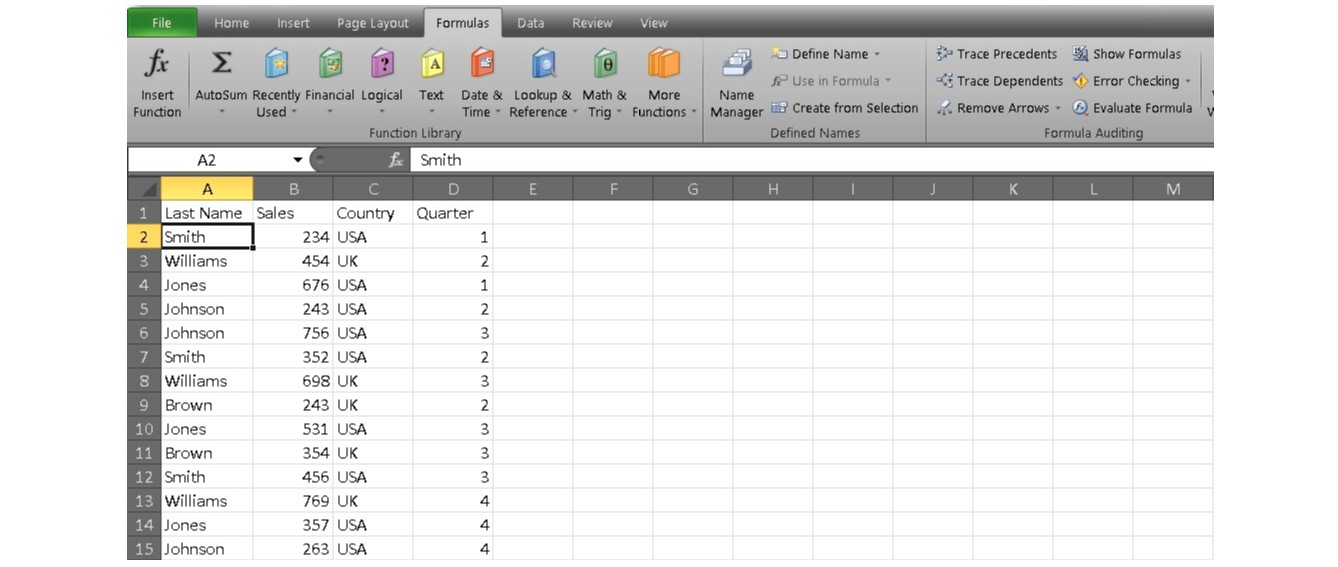
نرم افزار اکسل یک نرم افزار صفحه گسترده یا به تعبیری Spread Sheet است. به این معنی که EXCEL جدولی بسیار بزرگ است که کاربران می توانند بنا به نیاز خود برای هر سلول از این جدول داده تعریف کرده و فرمول نویسی نمایند. همچنین کاربر قادر خواهد بود ظاهر هر سلول را به دلخواه تغییر دهد و یا محدودیت های دسترسی برای هر سلول تعریف نماید.
اولین صفحه گسترده VisiCalc در سال ۱۹۷۸ به بازار آمد. این صفحه گسترده از نخستین برنامههای کاربردی عالی محسوب میشد. لوتوس ۱و ۲ و ۳ در سال ۱۹۸۳ به بازار آمدند و برای مدت طولانی بیشترین سهم بازار را به خود اختصاص دادند. کواتروپرو و اکسل Excel در سال ۱۹۸۷ به بازار معرفی شدند که هر دو تحت محیط گرافیکی Windows عمل میکردند.
از اکسل برای وارد کردن و دسته بندی داده های مختلف کمی و کیفی، انجام محاسبات ریاضی و کشیدن نمودار به وسیله ابزارهای گرافیکی، ساخت برنامه های ساده حسابداری و… استفاده می شود. باید بدانید اکسل توانایی انجام محاسبات دشوار ریاضی را نیز دارد و کمتر کسی است که برای ذخیره سازی و تجزیه و تحلیل اطلاعات حسابداری و یا ریاضی، از اکسل استفاده نکرده باشد. قابلیت های زیاد نرم افزار اکسل و سهولت یادگیری و استفاده از آنها، بکارگیری این نرم افزار را در بسیاری از حوزه های کاری به امری اجتناب ناپذیر تبدیل نموده است.
بطور خلاصه می توان از نرم افزار اکسل برای امور بسیار ساده مانند لیست کردن خرید های روزانه شخصی تا اموری پیچیده مانند تهیه داشبوردهای مدیریتی استفاده کرد. علاوه بر تمام قابلیت هایی که در اکسل قرارداده شده است EXCEL می تواند با استفاده از کد نویسی VBA تبدیل به یک نرم افزار بسیار حرفه ای برای تحیل داده ها و گزارش گیری شود.
با تمام این موارد باید اکسل را یک نرم افزار مهم کسب و کار دانست که البته یادگیری آن نیاز به گرفتن آموزش های کاربردی بوده و در غیر این صورت نمی توانید به راحتی آشنا شوید. اکسل نرم افزار پرطرفداری بوده و اصطلاعات یادگیری بسیاری هم دارد که باید هر یک را یاد گیرید تا بتوانید در کار با آن آشنایی لازم را داشته باشید.
ما در این مطلب شما را با نحوه مرتب سازی اکسل آشنا می کنیم.
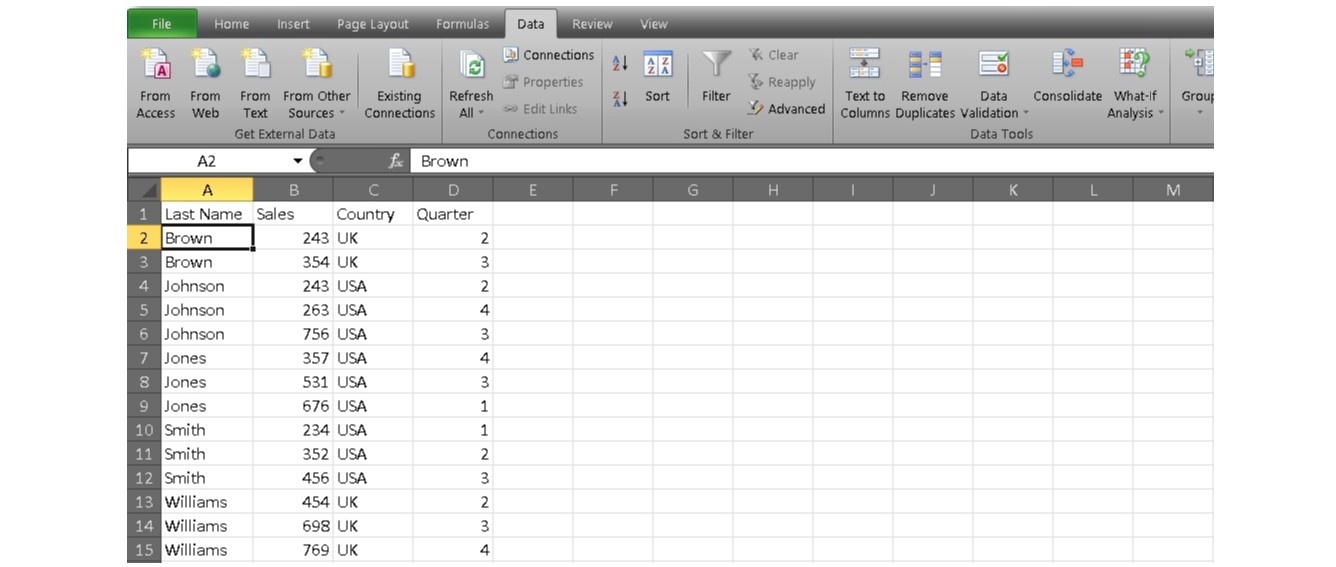
نحوه مرتب سازی اکسل
ابتدا باید از مرتب سازی در موقعیت های تک ستونی شروع کنیم.
۱. روی هر سلول در ستونی که می خواهید مرتب کنید کلیک کنید.
۲. حالا به برگه Data بروید و بخش Sort and Filter را پیدا کنید. برای مرتب سازی در ترتیب صعودی ، روی AZ کلیک کنید. برای مرتب سازی بر اساس ترتیب نزولی، روی ZA کلیک کنید.
در اینجا به شما نشان می دهیم که نتیجه چگونه می شود:
اما اگر می خواهید با چند ستون مرتب شود، چه باید بکنید؟ این کمی بیشتر شما را درگیر خواهد کرد، اما هنوز هم بسیار آسان است.
۱. بازگشت به برگه داده ها در بخش Sort and Filter. این بار مرتب سازی را انتخاب کنید.
۲. حالا باید یک کادر گفتگوی مرتب سازی را ببینید. عنوان مورد نظر برای مرتب سازی براساس آنچه گفته شد را انتخاب کنید. در مثال ما نام خانوادگی را در ردیف اول نشان دادیم. با این کار ابتدا برگه شما با نام هر شخص مرتب می شود.
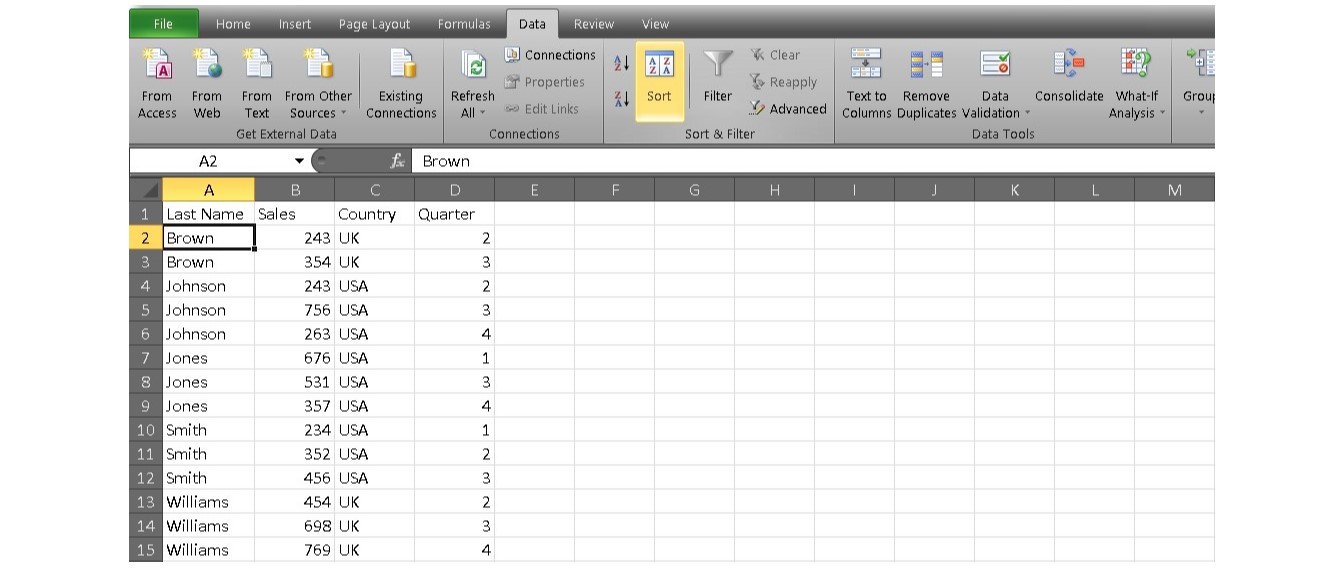
۳. در ردیف بعدی، مشخص کنید که کدام سطر را می خواهید مرتب کنید تا در کنار متن قرار دهید. در مورد ما، برای مرتب سازی براساس Sales انتخاب کردیم. این مرتب سازی پس از مرتب سازی بر اساس نام انجام می شود، بنابراین ما هر یک از فروشندگان را با الفبایی با بیشترین فروش به کمترین طبقه بندی تقسیم کرده ایم.
نتایج ما اکنون چیزی شبیه به این است:
اکنون می دانید که چگونه می توانید در Excel مرتب سازی کنید و صفحات بزرگ شما آسان تر از گذشته می شود.
چه کار دیگری می توانم انجام دهم؟
مرتب سازی فقط بخش کوچکی از اکسل است. البته این می تواند وقتی می خواهید نمودار بسازید یا از فرمول ها و فانکشن ها استفاده کنید، کارها را آسانتر کند. اگر آماده هستید مهارت های خود را به سطح بعدی برسانید، وقت آن است که به برخی آموزش های عمیق بپردازید.
در نتیجه شما با این آموزش تنها وارد می شوید که چگونه مرتب سازی کنید و موارد متعددی پیرامون اکسل وجود داشته که باید آموزش ببینید.
آخرین بروزرسانیبرچسب : نویسنده : سامسونگی samsung بازدید : 200
